1. 开发环境
操作系统:windows
IDE : VS2015
编程语言:C++
2. 现在安装好VS2015
3. 下载opencv库
vs2015 下载opencv3.3
vs2012/vs2013下载opencv3.0
(1)进去opencv的官网:http://opencv.org/找到release

(2)解压下载到的exe文件
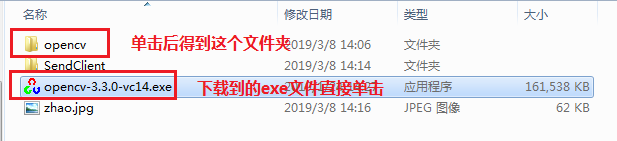
4. VS2015 新建一个VC++项目
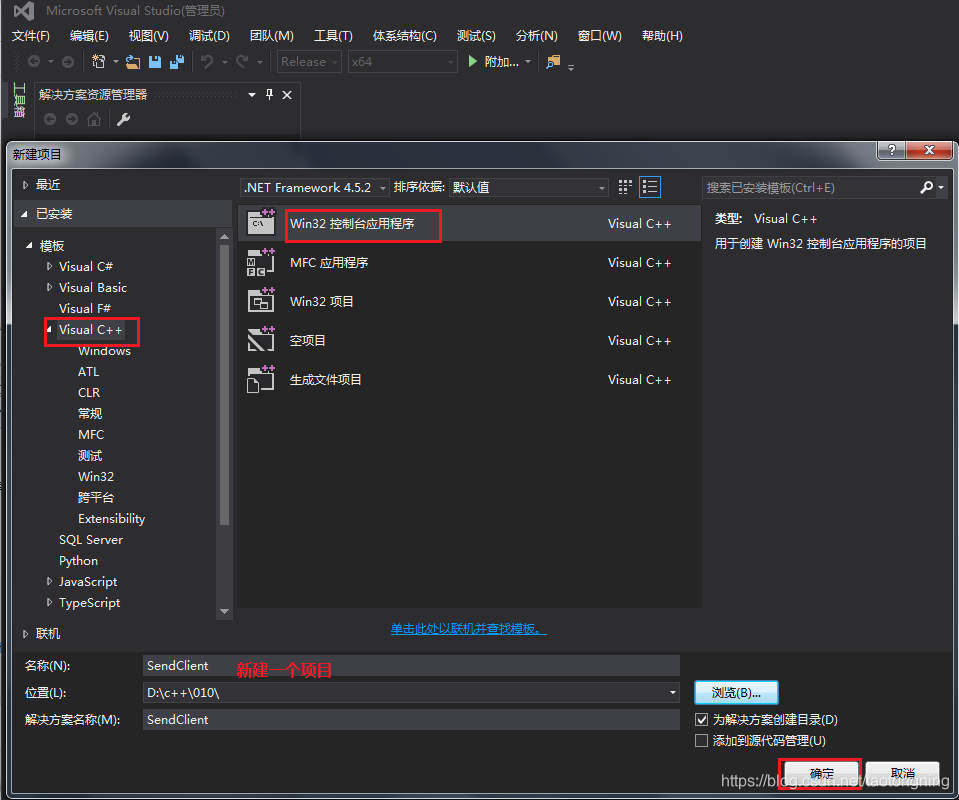

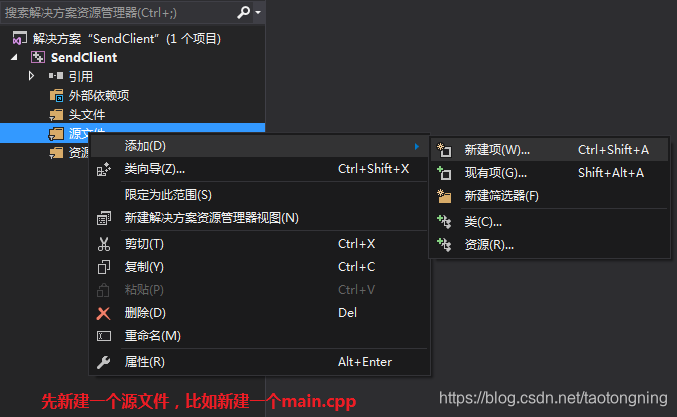
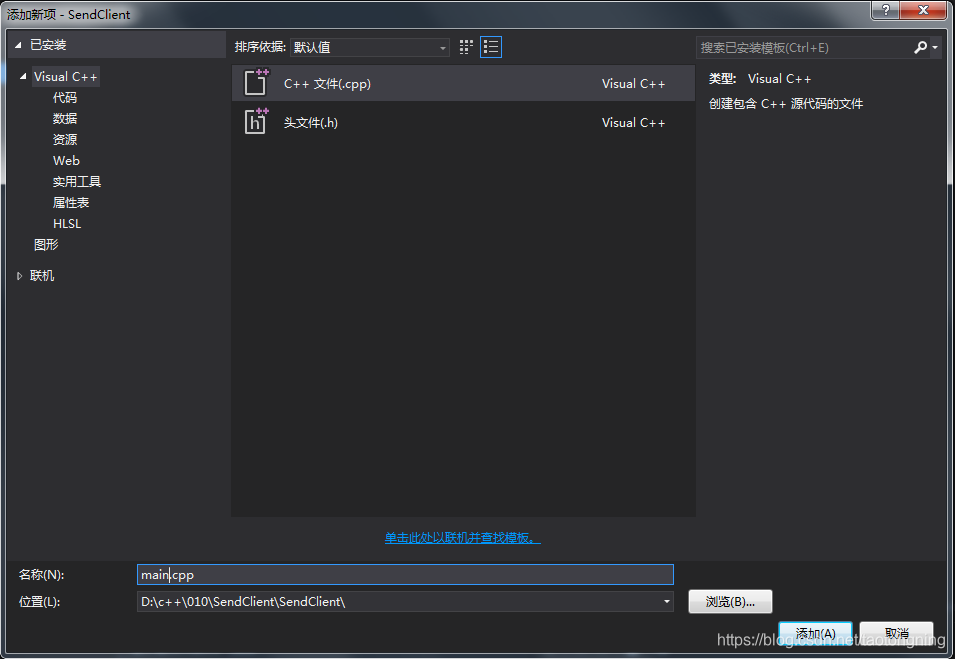
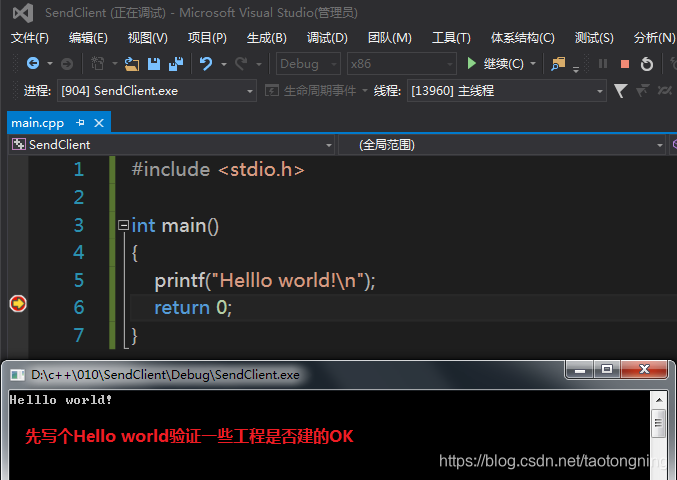
5. 配置环境
(1)进入属性管理器
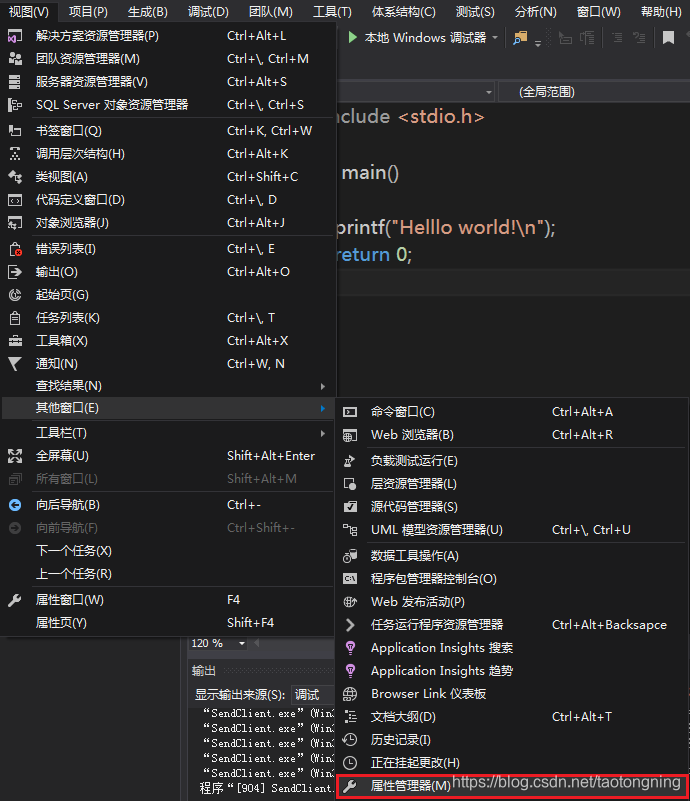
(2)添加属性表
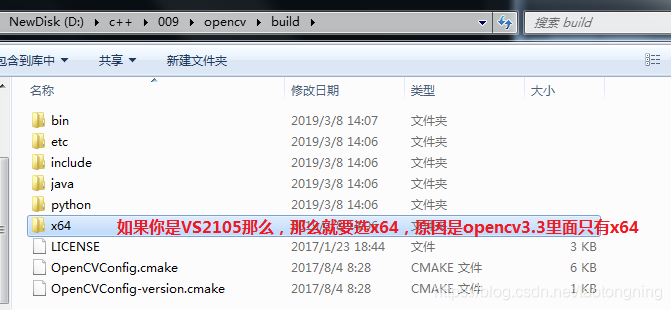
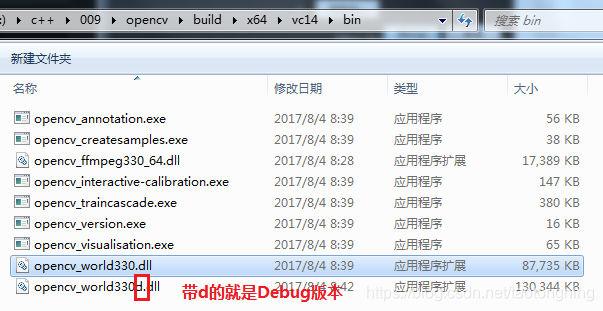
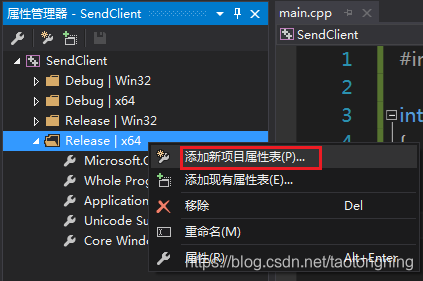
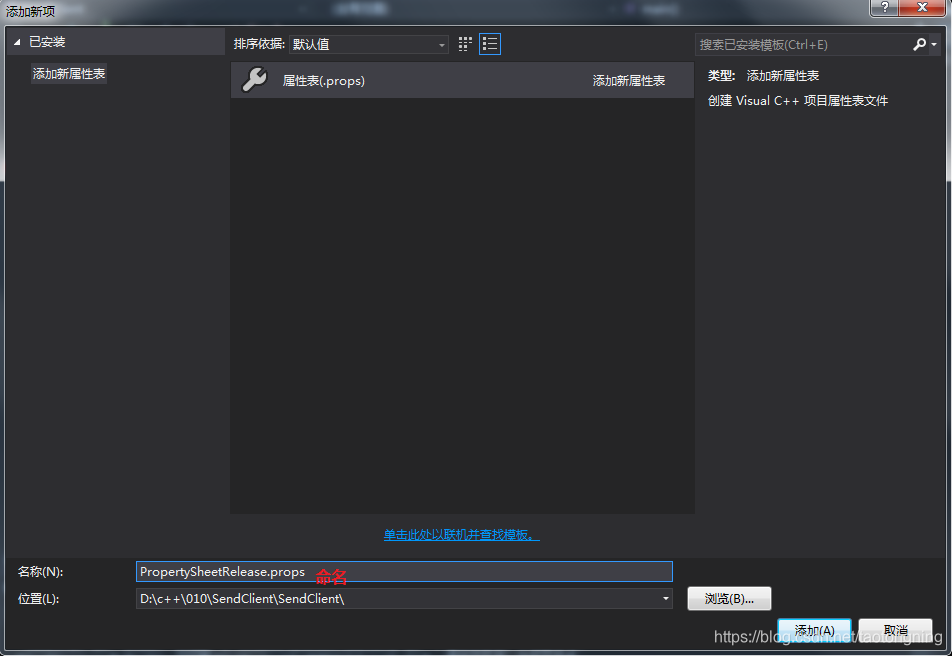
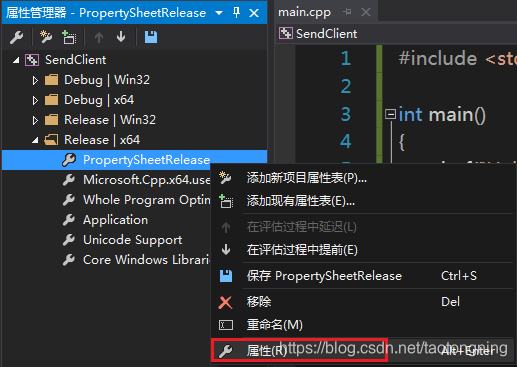
(3)添加头文件
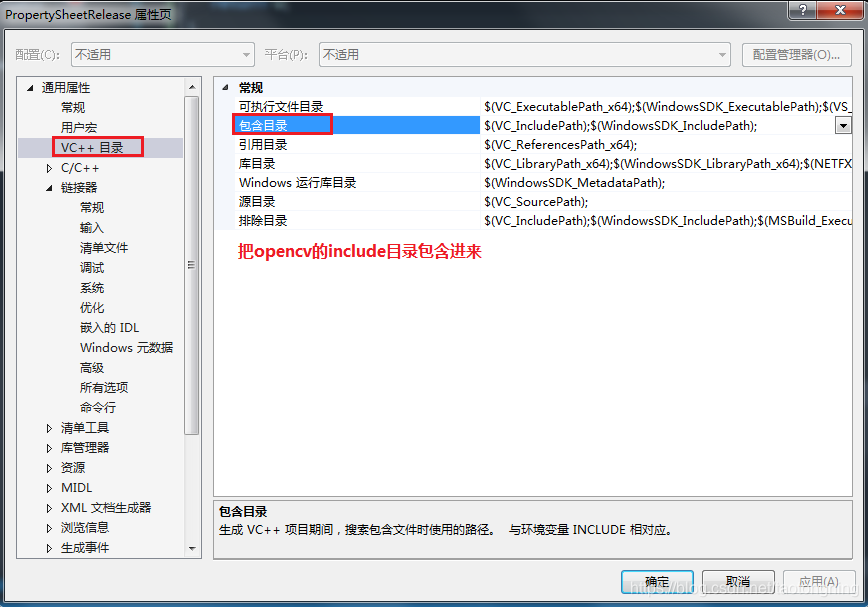

(4)添加库
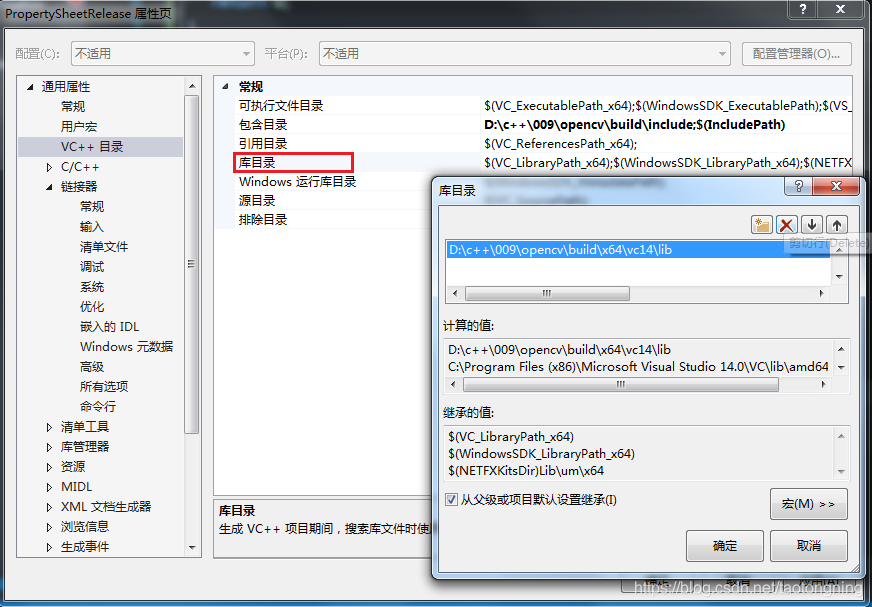
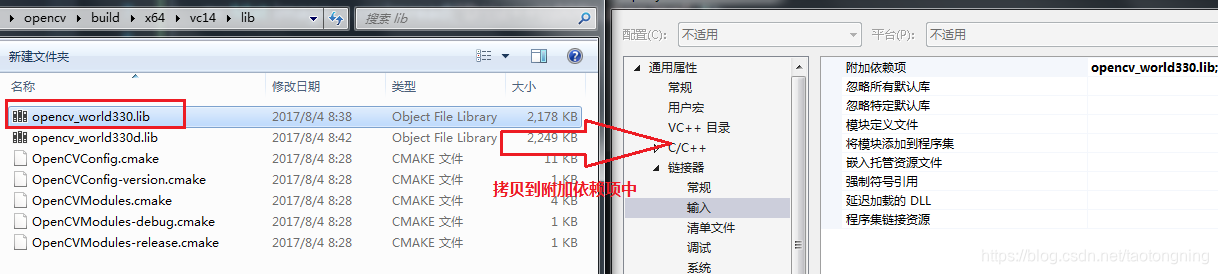
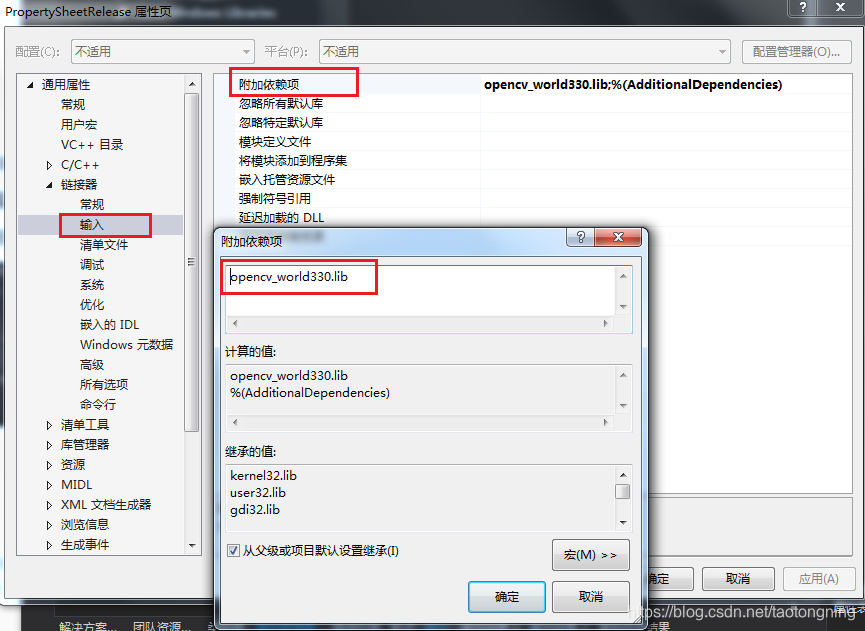
到这里opencv3.3库已经配置好了
6. 测试opencv库是否可以用
我们通过打开一张图片来测试,如果图片可以打开说明opencv3.3库配置成功。
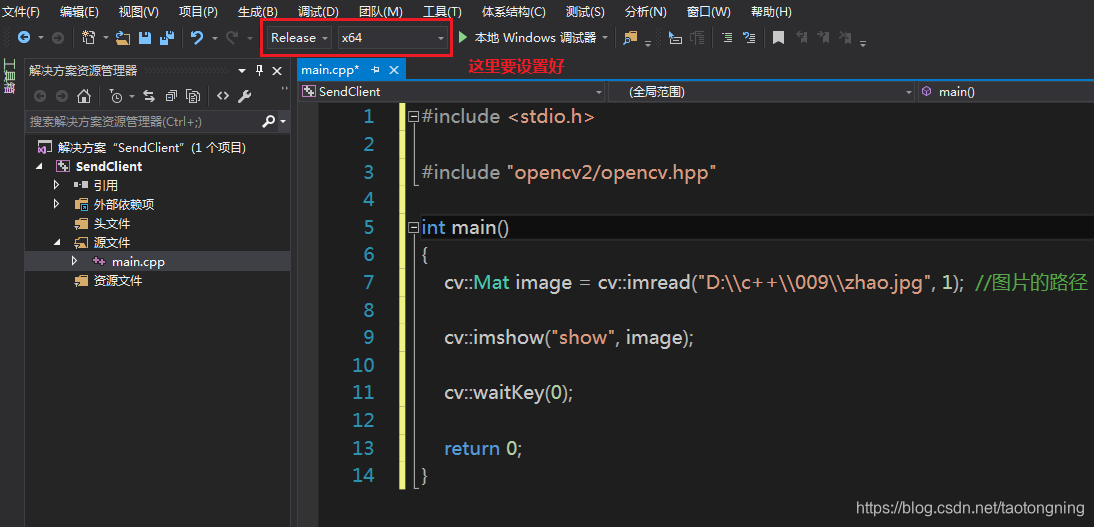

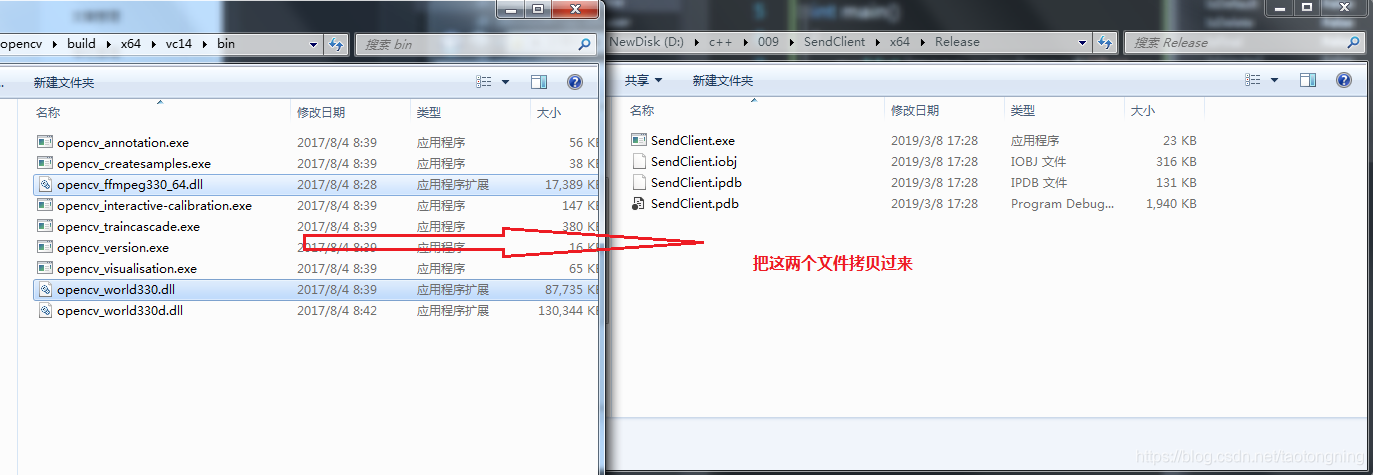
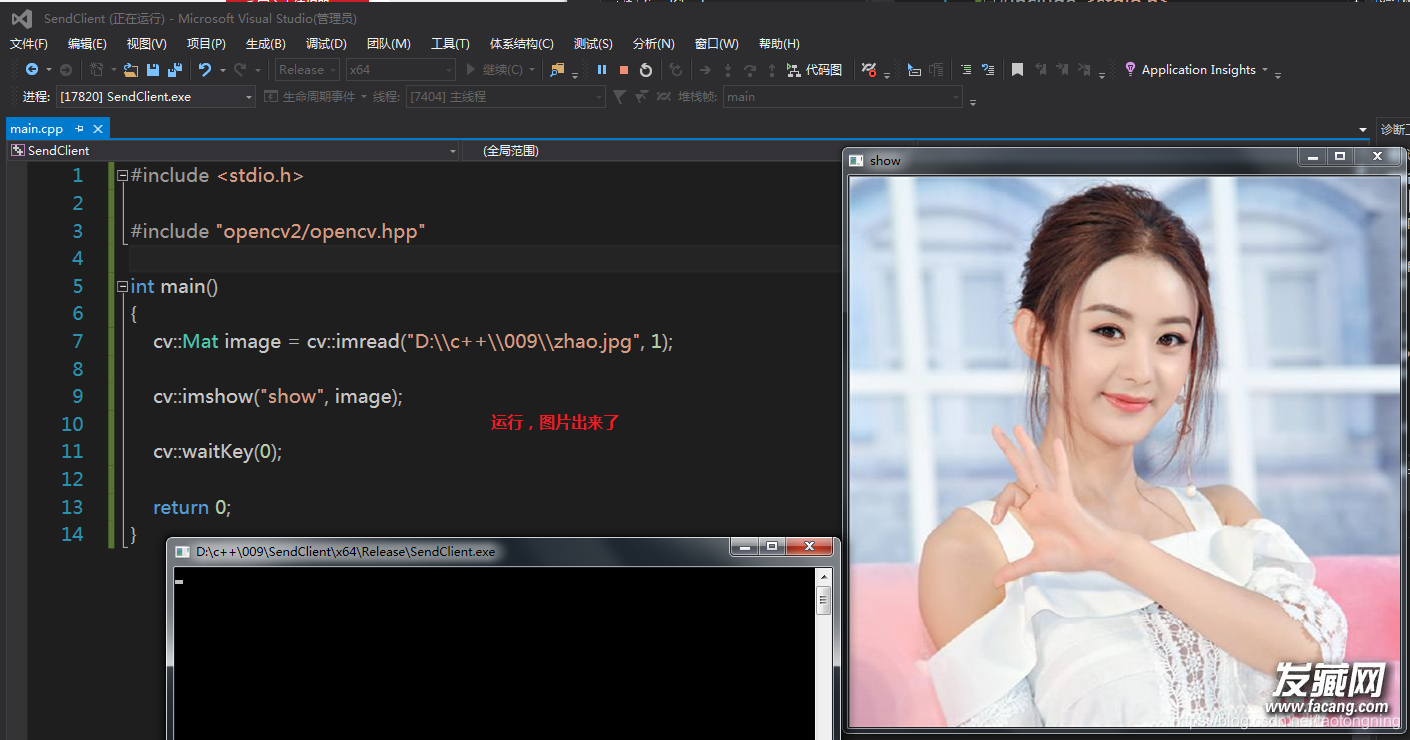








 本文详细介绍了如何在Windows环境下使用VS2015 IDE配置OpenCV3.3库,包括下载、解压、新建项目及环境配置等步骤,并通过测试图片验证配置是否成功。
本文详细介绍了如何在Windows环境下使用VS2015 IDE配置OpenCV3.3库,包括下载、解压、新建项目及环境配置等步骤,并通过测试图片验证配置是否成功。
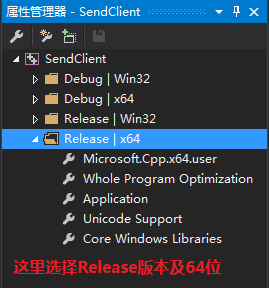
















 309
309

 被折叠的 条评论
为什么被折叠?
被折叠的 条评论
为什么被折叠?








